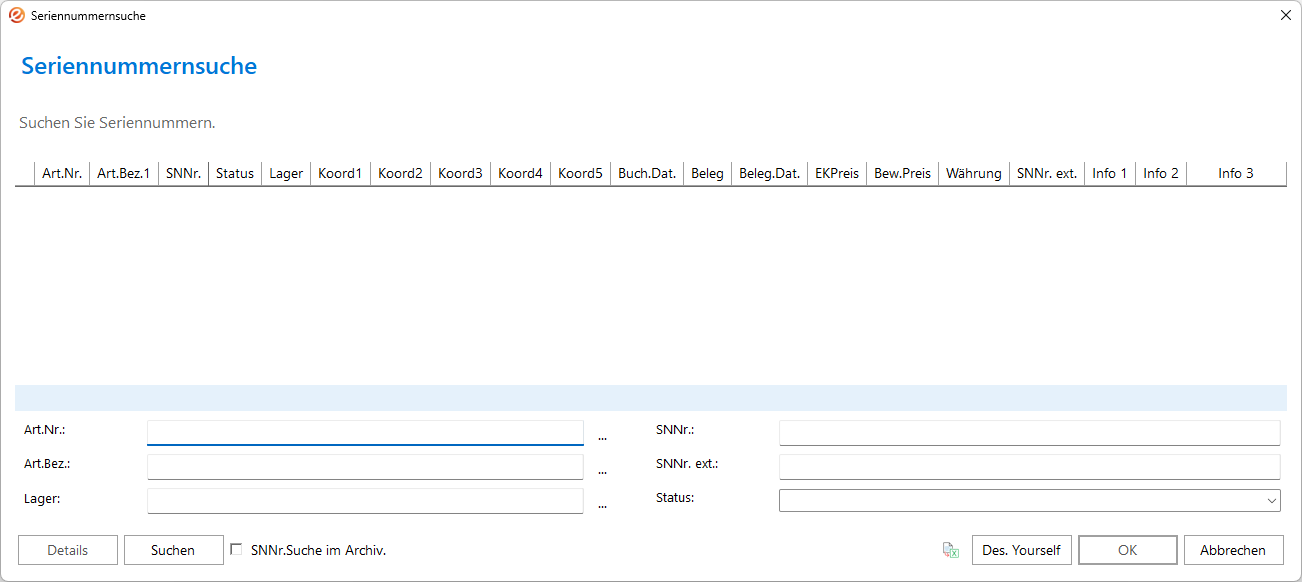
Um nach einer bestimmten Seriennummer suchen zu können, müssen Sie zuvor im Hauptfenster auf der Registerkarte Einstellungen die Option Seriennummernführung ausgewählt haben.
Sie können entweder eine uneingeschränkte Suche vornehmen oder aber Ihre Suche nach einem oder mehreren der folgenden Kriterien verfeinern:
Artikelnummer
Artikelbezeichnung
Lager
Status
Wie Sie bei der Suche einer Seriennummer vorgehen steht in "Seriennummern suchen". Das Dialogfenster wird hier beschrieben.
In dem Tabellenfenster werden Ihnen die Suchergebnisse ausgewiesen. Unabhängig von der verwendeten Suchart werden folgende Spalten angezeigt:
In dieser Spalte wird die Artikelnummer ausgewiesen.
In dieser Spalte wird die Artikelbezeichnung ausgewiesen.
In dieser Spalte wird die Seriennummer ausgewiesen.
In dieser Spalte wird der Status des Artikels ausgewiesen. Hier gibt es z.B. folgende Möglichkeiten:
Defekt
In Kommission
Kommissioniert
Reserviert
Ressource ausgeliefert
In dieser Spalte wird der Ort ausgewiesen, an dem sich die Seriennummer augenblicklich befindet.
In diesem Spalten werden ggf. die Lagerplatzkoordinaten ausgewiesen, auf denen sich die Seriennummer aktuell befindet.
In dieser Spalte wird das Datum ausgewiesen, an dem der Artikel zum ersten Mal gebucht wurde.
Hier wird die letzte Bewegung des Artikels mit der Lieferscheinnummer (Eingang oder Ausgang) belegt.
An diesem Datum, wurde der Beleg erstellt.
In dieser Spalte wird der Einkaufspreis angezeigt, welcher der jeweiligen Seriennummer hinterlegt wurde.
In dieser Spalte wird der Bewertungspreis angezeigt, welcher der jeweiligen Seriennummer hinterlegt wurde.
In dieser Spalte wird die Währung ausgewiesen, in der der Artikel bzw. diese Seriennummer geführt wird.
In dieser Spalte wird die "externe" Seriennummer zu der aktuellen Seriennummer angezeigt, welche Sie im Dialog "Seriennummern" hinterlegen und bearbeiten können.
In diesen Spalten werden die im Dialog "Seriennummern" hinterlegten Langtexte zu der aktuellen Seriennummer angezeigt.
Bei der Suche stehen Ihnen zur Einschränkung folgende Felder zur Verfügung:
In diesem Feld können Sie die gewünschte Artikelnummer auswählen.
In diesem Feld können Sie die gewünschte Artikelbezeichnung auswählen.
In diesem Feld können Sie das gewünschte Lager auswählen, nach dem Sie die Seriennummer im obigen Fenster einschränken wollen.
In diesem Feld können Sie die gewünschte Seriennummer eingeben, nach der Sie im obigen Fenster die Artikel einschränken wollen.
In diesem Feld können Sie die gewünschte externe Seriennummer eingeben, nach der Sie im obigen Fenster die Artikel einschränken wollen.
In diesem Feld können Sie die Seriennummern auf den Status einschränken. Dazu drücken Sie den Pfeil-Schaltfläche und wählen den gewünschten Status aus. Hier gibt es z.B. folgende Möglichkeiten:
Defekt
In Kommission
Kommissioniert
Reserviert
Ressource ausgeliefert
Setzen Sie in diesem Feld ein Häkchen, wenn Sie nicht nur in den aktuellen Seriennummern suchen möchten, sondern gleichzeitig auch auf die bereits verkauften, umbenannten oder aus anderen Gründen nicht mehr im Lager vorhandenen Seriennummern zugreifen möchten. In der Tabelle werden in diesem Fall ggf. auch die nicht mehr auf dem Lager vorhandenen Seriennummern angezeigt.
Mit Hilfe des Symbols ![]() können Sie Seriennummern in eine Office Arbeitsmappe exportieren. Markieren Sie keine Position werden alle gefundenen Seriennummern exportiert, ansonsten können Sie die gewünschten auswählen.
können Sie Seriennummern in eine Office Arbeitsmappe exportieren. Markieren Sie keine Position werden alle gefundenen Seriennummern exportiert, ansonsten können Sie die gewünschten auswählen.
Hinweis:
Welches Programm für den Export in Tabellen verwendet werden soll, wird in der Systemkonfiguration auf dem Reiter "Datenbank 4" unter "Office-Export Konfiguration" global für alle Benutzer festgelegt.